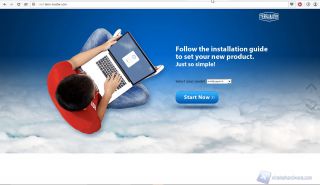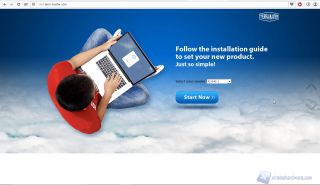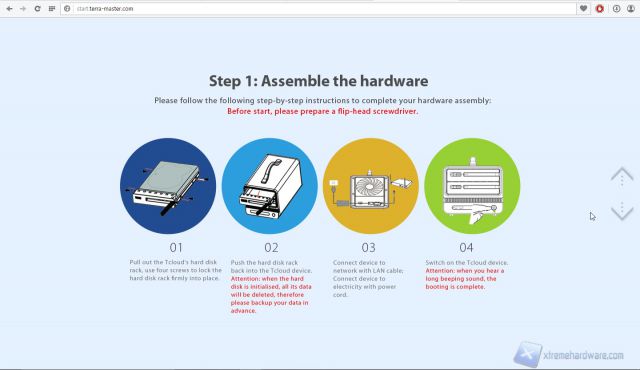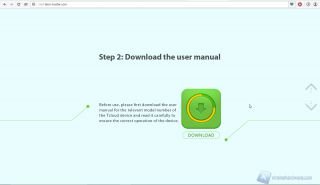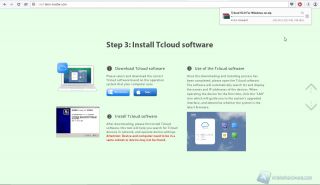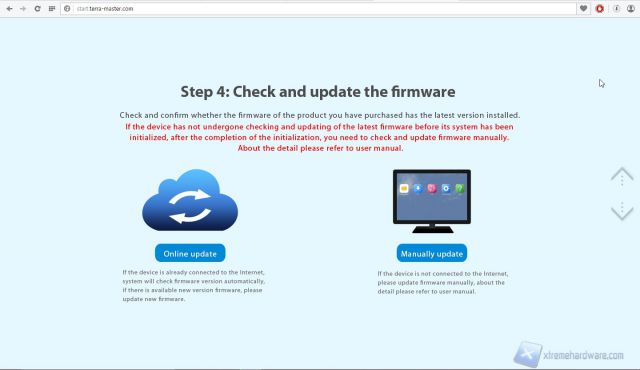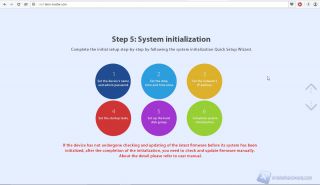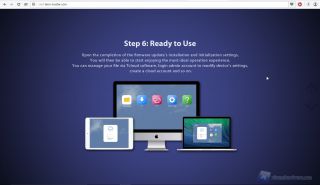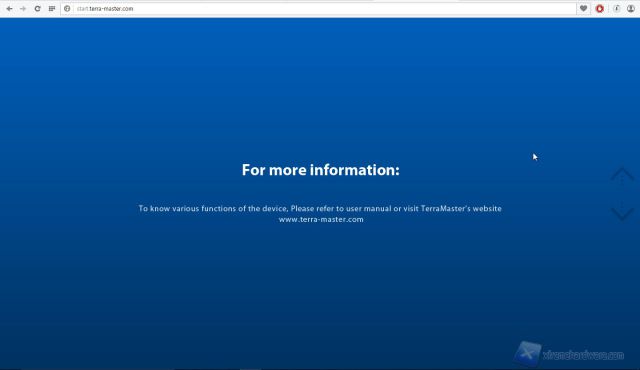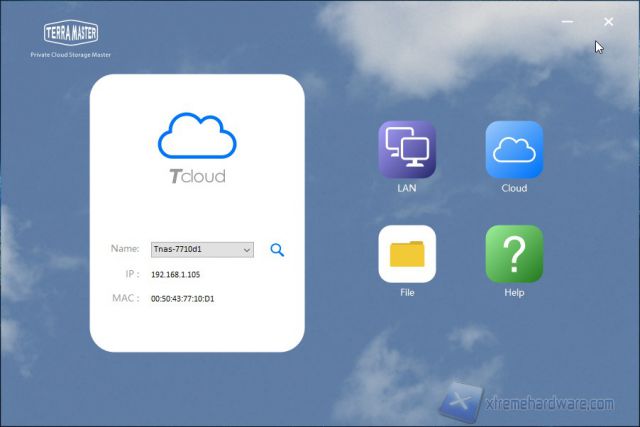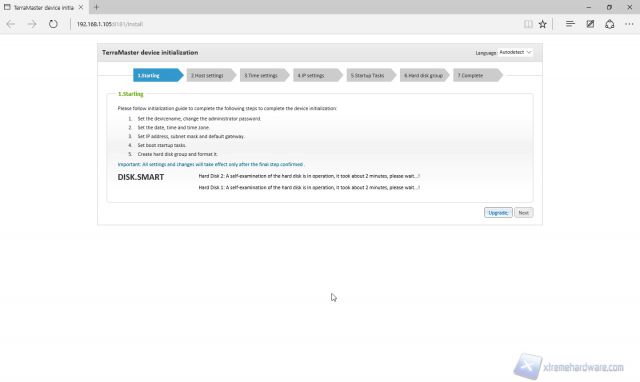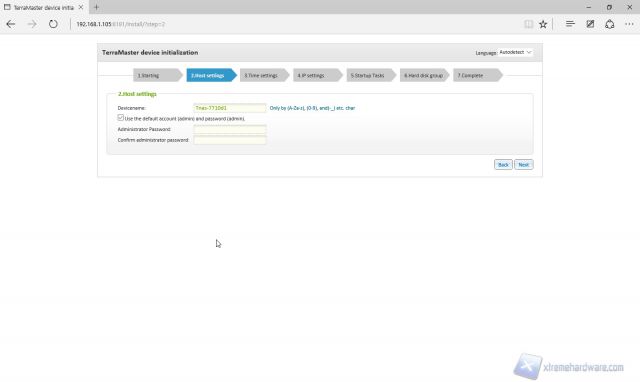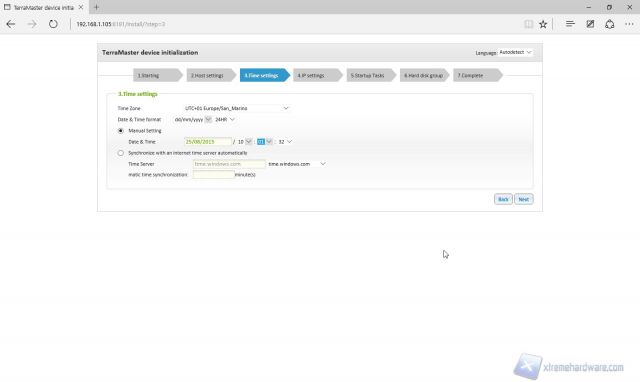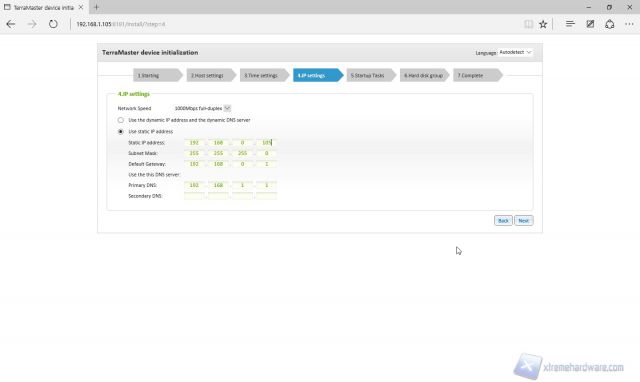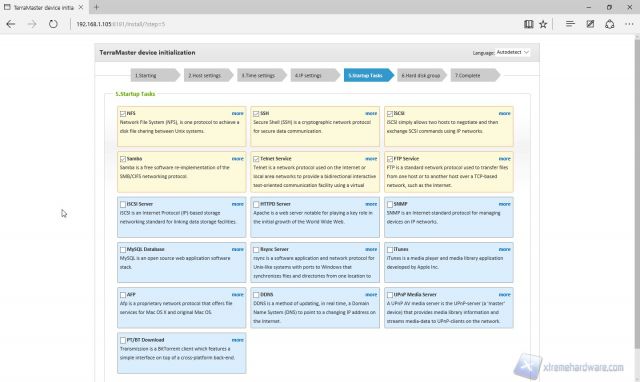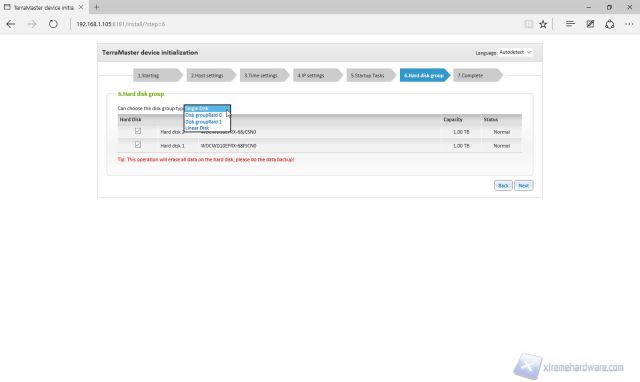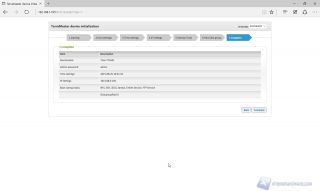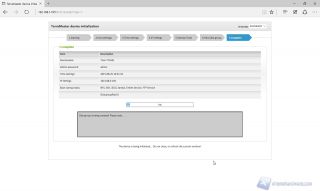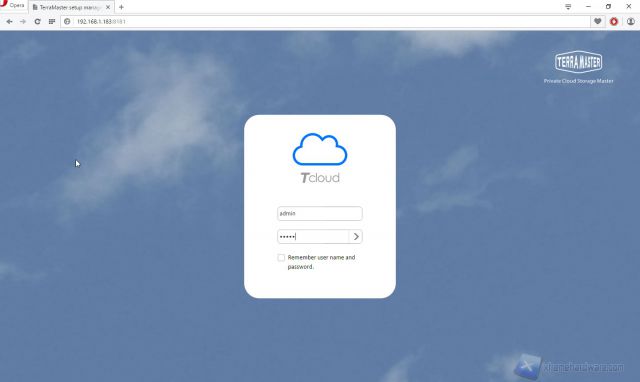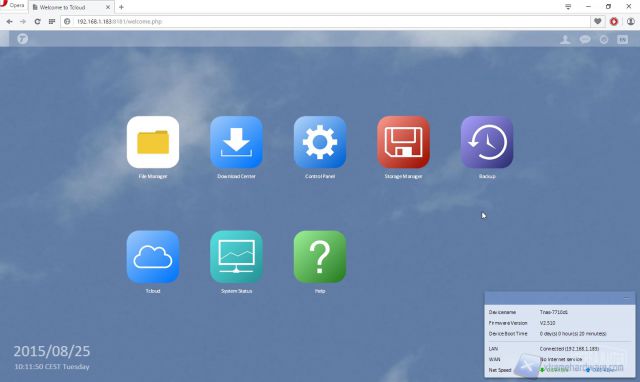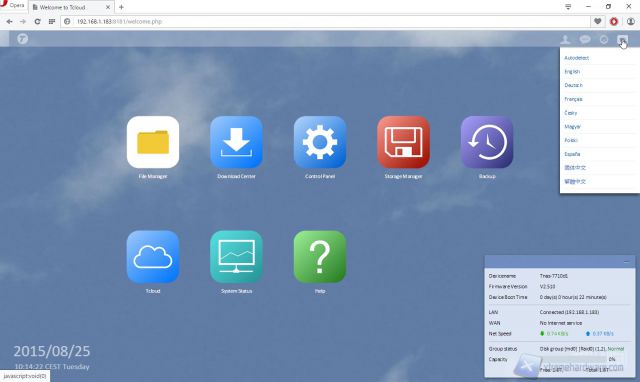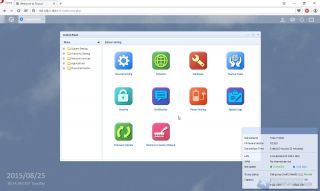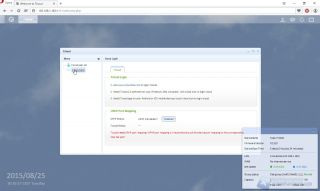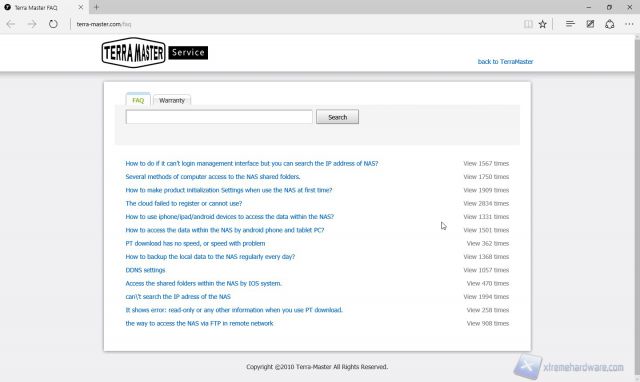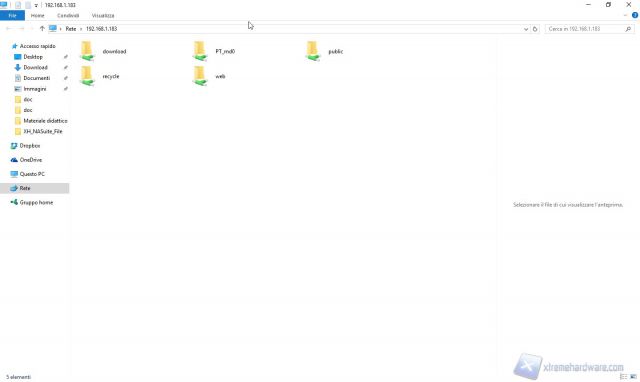TerraMaster F2-NAS2: configurazione del sistema e TOS 2.5
Passiamo dunque alla prima configurazione di sistema. Colleghiamo il prodotto alla corrente ed alla rete ed avviamolo. Sentiremo inizialmente due “beep”, uno quando collegheremo il prodotto alla presa elettrica ed uno dopo aver premuto il tasto di avvio. Rechiamoci dunque sul sito “start.terra-master.com”; veniamo accolti da una schermata introduttiva dove è possibile scegliere dal menù a tendina il modello del NAS che vogliamo configurare, scegliamo F2-NAS2.
La pagina scrolla automaticamente in verticale e ci troviamo allo step 1 della guida che ci mostra come inserire i dischi ed avviare il prodotto, operazione che solitamente si fa per prima.
Scarichiamo il manuale di sistema e soprattutto il software TCloud che ci permetterà di rilevare il sistema sulla rete.
Proseguiamo verso lo step 4; scarichiamo il firmware necessario per il funzionamento del prodotto oppure saltiamo questo passaggio che verrà effettuato più avanti.
Siamo giunti alla fine della guida su come procedere per il primo setup.
Avviamo il TCloud
Attendiamo che il software riconosca il nostro F2-NAS2 sulla rete interna e premiamo l’icona “LAN”. Veniamo rimandati nuovamente al browser dove possiamo iniziare la vera configurazione. Lo step 1 non è altro che un riassunto di quelle che saranno le opzioni che andremo a modificare/impostare.
In questa fase il sistema effettua un check sui dischi per verificare che siano in buono stato di funzionamento.
Nella pagina “Host settings” scegliamo il nome del NAS sulla rete ed eventualmente una password di amministratore (consigliato) diversa da quella di default.
Proseguiamo con lo step 3 nel quale sceglieremo il nostro fuso orario ed imposteremo l’ora di sistema.
Impostiamo dunque l’indirizzo IP; possiamo sceglierne uno statico o lasciare che il sistema lo assegni in automatico grazie alla funzione DHCP.
La pagina “Startup Tasks” permette all’utente di scegliere quali servizi avviare automaticamente in fase di avvio di sistema, ovviamente questa scelta può essere successivamente modificata.
Nel sesto step impostiamo i dischi; possiamo scegliere tra un volume RAID 0, RAID 1, JBOD o dischi singoli.
Nell’ultima fase troviamo un riassunto delle scelte effettuate, clicchiamo su “complete” ed attendiamo che il sistema completi la configurazione.
Per approfondire questo passaggio vi rimandiamo al video pubblicato sul nostro canale di Youtube:
http://www.youtube.com/watch?v=lwQe3hLf_9Q
Primo accesso
Dopo aver terminato la configurazione torniamo al nostro TCloud. Effettuiamo una nuova ricerca del NAS sulla rete per verificare che questo risulti raggiungibile e clicchiamo nuovamente sul tasto “LAN”.
Veniamo rimandati al browser, precisamente alla pagina di accesso al TOS 2.5, il sistema operativo che muove il nostro F2-NAS2.
Inseriamo le credenziali di amministratore ed effettuiamo l’accesso.
Veniamo accolti da un sistema dotato di un’interfaccia grafica molto ben sviluppata ed user-friendly, che ci ricorda un po’ quanto visto su prodotti di Synology, QNAP o Asustor. Nella parte bassa, a destra, troviamo un task che ci informa sull’attività di sistema, il centrale è caratterizzato da grandi icone che ci rimandano a numerose funzioni di sistema, come il pannello di controllo, lo storage manager, il download manager o il file manager.
In alto è presente una barra delle applicazioni nella quale è possibile accedere alle impostazioni dell’account e alla scelta della lingua.
L’italiano non è presente tra le lingue supportate e se lasciamo la funzione “Autodetect” il sistema risulta in inglese, con qualche avviso e schermata in cinese; decisamente scomodo.
Se selezioniamo la lingua inglese, invece, non troviamo presenza del cinese.
Il “Control panel” è il cuore pulsante, insieme allo storage manager, del nostro F2-NAS2.
Qui possiamo modificare le impostazioni relative alla rete, all’utente, ai gruppi utente, ai servizi da attivare, aggiornare il prodotto, gestire le notifiche e tante altre opzioni; nello “storage manager”, invece, possiamo gestire i volumi dei dischi e ricavare informazioni sugli stessi.
La sezione relativo all’help rimanda alle “faq” presenti sul sito internet del produttore, dove possiamo trovare risposte ad eventuali dubbi; questa parte, a nostro avviso, può ancora migliorare.
Attraverso il TCloud, infine, è possibile accedere alle cartelle condivise in rete direttamente dal nostro “Esplora Risorse” di Windows; ricordiamo che per usufruire di tale opzione dobbiamo abilitare il servizio Samba presente nel TerraMaster F2-NAS2.
Per un ulteriore approfondimento relativo al sistema operativo TerraMaster TOS 2.5 vi rimandiamo al video pubblicato sul nostro canale di Youtube:
http://www.youtube.com/watch?v=QJJ_-sOvELU